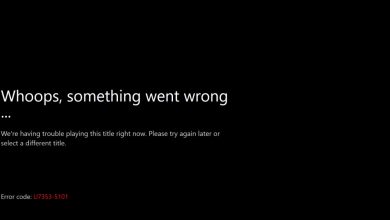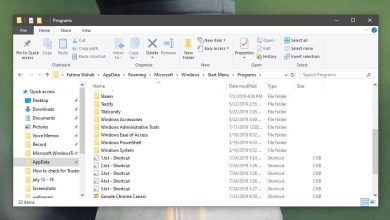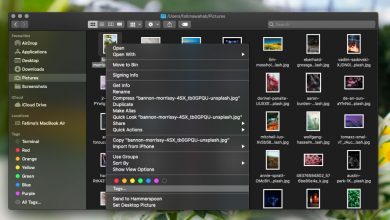Comment installer les applications Fedora hors ligne
Utilisez-vous Fedora comme distribution Linux préférée? Vous avez une connexion Internet irrégulière ou des téléchargements lents? Si tel est le cas, il est judicieux d’apprendre à utiliser la fonction hors ligne incluse dans le gestionnaire de packages DNF.
Le mode hors ligne de DNF est appelé «téléchargement uniquement» et, lorsqu’il est utilisé, il peut faciliter l’installation d’un grand nombre de programmes. Voici comment utiliser cette fonctionnalité sur votre système Fedora.
Télécharger des applications avec DNF
L’outil de gestion de paquets DNF de Fedora Linux a de nombreuses fonctionnalités utiles, mais le «téléchargement» est l’une des meilleures choses que vous puissiez faire. En utilisant cet argument de ligne de commande lors de l’ installation d’un package RPM à partir des référentiels de logiciels Fedora, il est très facile de télécharger toute application pour une utilisation hors ligne à une date ultérieure, sur n’importe quel PC Fedora Linux de votre choix.
Pour utiliser cette fonction, ouvrez une fenêtre de terminal en appuyant sur Ctrl + Alt + T ou Ctrl + Maj + T sur le clavier. Ensuite, une fois que vous avez une fenêtre de terminal ouverte, utilisez la commande de recherche dnf ci-dessous pour rechercher le nom d’une application que vous souhaitez installer hors ligne.
Par exemple, si vous cherchez à installer le navigateur open source Chromium hors ligne, ou sur un PC Linux avec une connexion Internet lente, vous devez entrer les arguments de ligne de commande ci-dessous.
> sudo>
La commande ci-dessus récupérera rapidement la dernière version du navigateur open source Chromium et la placera dans le répertoire de cache du paquet Fedora, «/ var / cache / dnf».
Pour accéder à ce répertoire de cache de package, utilisez la commande CD et déplacez la session de terminal du répertoire de base (~) vers le dossier de cache de package.
cd / var / cache / dnf
À partir de là, parcourez les différents sous-répertoires et copiez vos fichiers sur un périphérique amovible pour une installation hors ligne sur d’autres ordinateurs.
Télécharger des applications dans un répertoire spécifique
Il peut être assez ennuyeux de trier le répertoire du cache du paquet Fedora. Il y a des dossiers partout et cela rend la prise de paquets téléchargés beaucoup plus difficile qu’elle ne devrait l’être. Heureusement, il existe un moyen de forcer le gestionnaire de packages DNF à enregistrer les applications hors ligne là où l’utilisateur l’a spécifié, en utilisant le commutateur de ligne de commande «downloaddir».
Ainsi, par exemple, pour télécharger le package RPM du navigateur Web Chromium à partir des référentiels de logiciels Fedora dans un dossier de votre répertoire personnel intitulé «applications hors ligne», vous devez entrer la commande ci-dessous.
Remarque: changez "/home/username/offline-apps"la commande ci-dessous avec le nom d’utilisateur que vous utilisez sur votre PC Linux.
> sudo>
Une fois le téléchargement terminé, mettez à jour les autorisations sur le répertoire «applications hors ligne» dans le dossier de base, afin de pouvoir accéder en toute sécurité au répertoire. Vous devez modifier les autorisations pour ce dossier car ses autorisations sont définies pour la racine uniquement.
sudo chmod 777 -R ~ / apps hors ligne
Avec les autorisations de dossier mises à jour, copiez le dossier sur un lecteur flash pour l’installer sur d’autres ordinateurs Fedora Linux hors ligne.
Télécharger des applications avec des dépendances
L’utilisation des exemples de commande de téléchargement ci-dessus téléchargera un package RPM à partir du référentiel Fedora Linux, et pour la plupart, cela fonctionne pour les ordinateurs qui ont un accès limité à Internet. Cependant, si vous avez également besoin d’obtenir les dépendances pour une application, car il n’y a aucun moyen possible d’accéder à Internet, vous devrez utiliser le commutateur de ligne de commande «résoudre».
Avec «résoudre», le gestionnaire de paquet Fedora DNF téléchargera non seulement l’application elle-même, mais toutes les bibliothèques, dépendances et éléments logiciels importants nécessaires pour exécuter l’application sur votre système.
Pour télécharger Kodi, par exemple, avec toutes ses dépendances logicielles, exécutez l’opération de ligne de commande ci-dessous.
sudo dnf télécharger kodi --resolve
La commande ci-dessus téléchargera Kodi, ainsi que toutes ses dépendances, dans le répertoire de cache de paquet de Fedora (/ var / cache / dnf), auquel vous pouvez accéder avec:
cd / var / cache / dnf
Vous pouvez également télécharger votre application, ainsi que toutes ses dépendances dans le répertoire de base (~) en entrant l’opération de ligne de commande suivante.
Remarque: assurez-vous de remplacer la "/home/username/offline-apps"section de commande ci-dessous par le nom d’utilisateur que vous utilisez sur votre système Linux.
> sudo>
Mettez à jour les autorisations de dossier avec la commande chmod .
sudo chmod 777 -R ~ / apps hors ligne
N’hésitez pas à copier les «applications hors ligne» sur un périphérique USB pour une installation hors ligne plus tard.
Autres moyens d’installer des applications hors ligne dans Fedora
La fonction de téléchargement DNF est un excellent moyen de s’assurer que même les instances hors ligne de Fedora Linux peuvent obtenir les dernières applications. Cependant, si vous cherchez des moyens d’obtenir des applications sur un système Fedora hors ligne, ce n’est pas le seul moyen. Présentation d’AppImage, c’est une technologie qui permet de contenir des applications complètes dans un fichier simple et téléchargeable, parfait pour les systèmes hors ligne. Si vous souhaitez mettre la main sur les applications AppImage, rendez -vous sur BinTray . C’est un excellent site Web qui répertorie des tonnes d’applications au format AppImage.